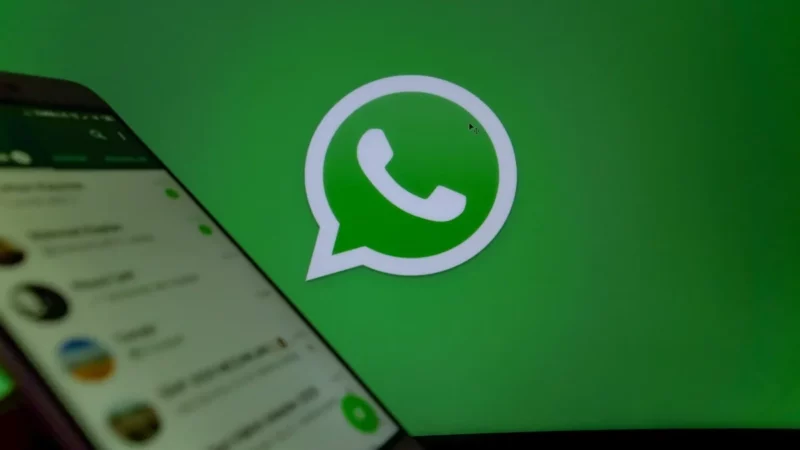Recupera tus chats de WhatsApp con facilidad: consejos para evitar la pérdida de datos
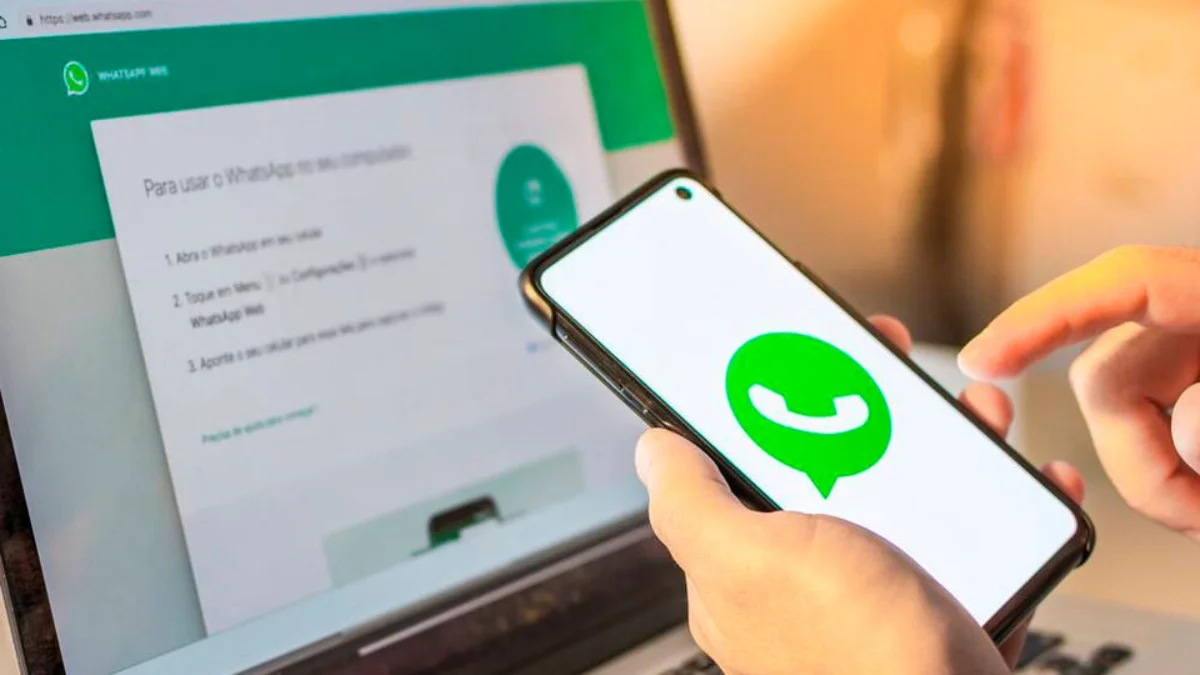
WhatsApp ofrece a sus usuarios una serie de herramientas útiles para evitar la pérdida de información importante, y una de las más destacadas es la función de recuperación de chats mediante copias de seguridad.
Esta función se convierte en un salvavidas para aquellos usuarios que cambian de dispositivo móvil o necesitan reinstalar la aplicación debido a algún problema técnico. Sin embargo, es bastante común encontrarse con un inconveniente: la imposibilidad de recuperar los mensajes más recientes.
Leer también: Oportunidad única: ¡Inscríbete en los Cursos CISCO de Revolución Digital!
Si te encuentras en esta situación, no te preocupes, aquí te explicamos los pasos a seguir:
- Abre WhatsApp y toca los tres puntos verticales en la esquina superior derecha de la aplicación.
- Selecciona “Ajustes” y luego “Chats”.
- Desliza la pantalla hacia abajo y pulsa en “Copia de seguridad”.
- Elige “Guardar en Google Drive”.
- Activa las copias de seguridad automáticas para tu historial de chats, seleccionando la frecuencia: diaria, semanal o mensual. Elige la que mejor se adapte a tus necesidades.
- Finalmente, pulsa en “Guardar”.
Si optas por la opción “Diariamente”, aseguras la recuperación de tus conversaciones más recientes en la aplicación. Sin embargo, si prefieres una frecuencia mensual u otra más distante, ten en cuenta que el rango de tiempo para recuperar los chats será mayor, lo que podría implicar que los mensajes más recientes no estén completamente respaldados.
Cómo restaurar una copia de seguridad desde Google Drive:
Para restaurar una copia de seguridad almacenada en Google Drive de manera efectiva, debes asegurarte de tener el mismo número de teléfono y la misma cuenta de Google que se utilizó para crearla. Sigue estos pasos:
- Instala WhatsApp y ábrelo.
- Verifica tu número de teléfono.
- Cuando se te indique, toca “RESTAURAR” para recuperar tus chats y archivos multimedia desde la copia de seguridad en Google Drive.
- Una vez completada la restauración, toca “SIGUIENTE”.
- Tus chats aparecerán en la aplicación una vez que se haya completado la inicialización.
- WhatsApp continuará restaurando los archivos multimedia automáticamente.
Si acabas de instalar la aplicación y no cuentas con una copia de seguridad previa en Google Drive, WhatsApp restaurará automáticamente los chats almacenados en la base de datos de la aplicación en tu teléfono, siempre y cuando estén disponibles. Con estos sencillos pasos, puedes asegurarte de que tus conversaciones y datos estén protegidos y accesibles en todo momento.